- লেখক Jason Gerald [email protected].
- Public 2023-12-16 10:57.
- সর্বশেষ পরিবর্তিত 2025-01-23 12:07.
আপনার ফোনের ডেটা নিরাপদ থাকে তা নিশ্চিত করার জন্য, প্রতি কয়েক সপ্তাহে আপনার ফোনের ডেটা গুগল ক্লাউড স্টোরেজে (অ্যান্ড্রয়েডের অনলাইন ফাইল স্টোরেজ সার্ভিস) ব্যাক আপ করুন। আপনি সেটিংস অ্যাপের মাধ্যমে গুগল সার্ভারে পরিচিতি, ক্যালেন্ডার ডেটা, অ্যাপ ডেটা, ক্রোম ডেটা এবং গুগল ড্রাইভ সামগ্রী ব্যাক আপ করতে পারেন এবং গুগল ফটো অ্যাপের মাধ্যমে ফটোগুলির ব্যাক আপ নিতে পারেন।
ধাপ
2 এর পদ্ধতি 1: সাধারণ ডেটা ব্যাক আপ করা

ধাপ 1. সেটিংস অ্যাপ খুলতে কগ আইকনটি আলতো চাপুন।
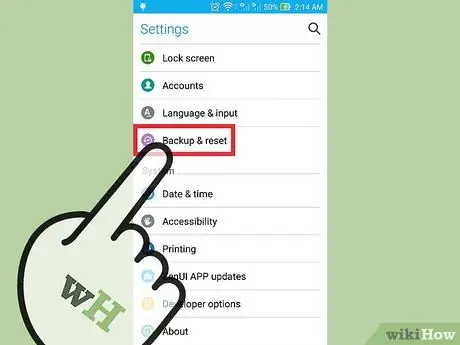
ধাপ 2. স্ক্রোল করুন যতক্ষণ না আপনি "ব্যাকআপ এবং রিসেট" বিকল্পটি খুঁজে পান, তারপরে এটিতে আলতো চাপুন।
আপনি এই মেনু থেকে গুগল ক্লাউডে ব্যাকআপ সক্ষম করতে পারেন।
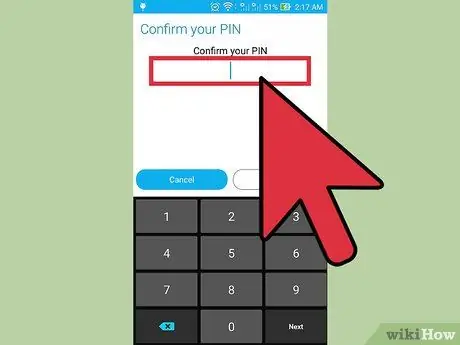
ধাপ 3. অনুরোধ করা হলে আপনার পিন লিখুন।
এই পিন/কোডটি আপনার ফোনটি আনলক করতে আপনি যে কোডটি ব্যবহার করেন তার মতোই।
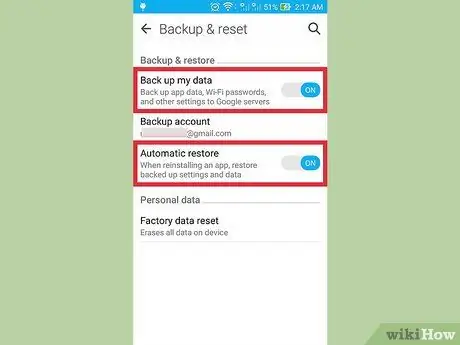
ধাপ 4. বোতাম সবুজ না হওয়া পর্যন্ত "আমার ডেটা ব্যাকআপ করুন" এবং "স্বয়ংক্রিয় পুনরুদ্ধার" বিকল্পগুলি চালু করুন।
একবার সক্ষম হয়ে গেলে, স্বয়ংক্রিয় ডেটা ব্যাকআপ এবং পুনরুদ্ধার সক্রিয় হবে।
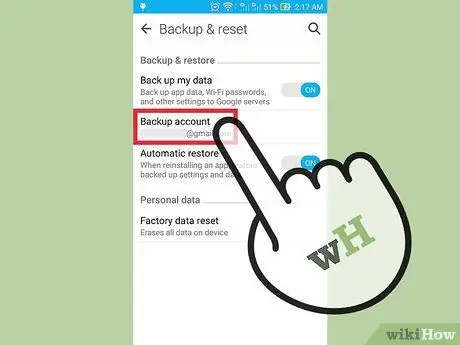
ধাপ 5. "ব্যাকআপ অ্যাকাউন্ট" বিকল্পে আলতো চাপুন।
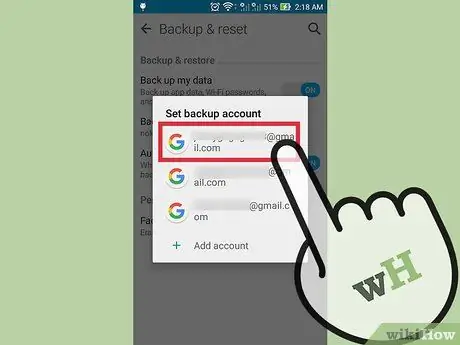
ধাপ 6. আপনার গুগল অ্যাকাউন্টের নাম ট্যাপ করুন।
এই অ্যাকাউন্টটি আপনার ফোনে ব্যবহার করা প্রাথমিক Google অ্যাকাউন্ট।
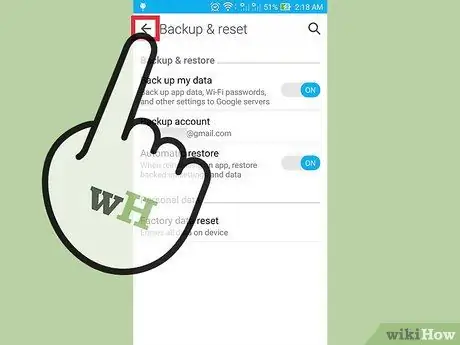
ধাপ 7. সেটিংস মেনুতে ফিরে যান।
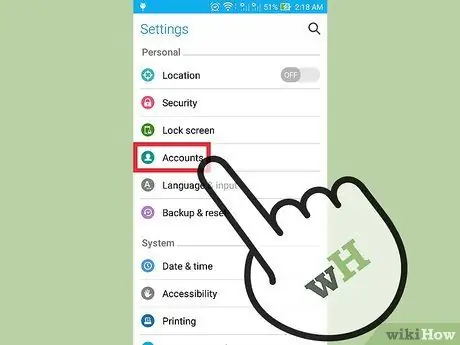
ধাপ 8. পর্দা সোয়াইপ করুন, এবং "অ্যাকাউন্টস" বিকল্পে আলতো চাপুন।
ডেটা ব্যাকআপ করার জন্য আপনাকে অবশ্যই অ্যাকাউন্ট নির্বাচন করতে হবে।

ধাপ 9. "গুগল" বিকল্পটি আলতো চাপুন, তারপর আপনার জিমেইল অ্যাকাউন্ট নির্বাচন করুন।
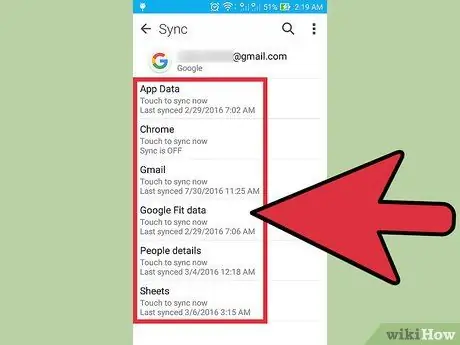
ধাপ 10. আপনি যে ডেটা ব্যাকআপ করতে চান সে অনুযায়ী অপশনটি চালু করুন।
সেই ডেটার বিকল্পগুলি সবুজ হয়ে যাবে এবং আপনার নির্বাচিত ডেটার ব্যাকআপ শুরু হবে। যদি আপনি অবস্থান এবং ডেটার ধরন সম্পর্কে অনিশ্চিত থাকেন, তাহলে আপনার ডিভাইসে সমস্ত ডেটা ব্যাক আপ করুন।
- ডিভাইসে সাধারণ ডেটা অন্তর্ভুক্ত ডেটা হল:
- আবেদনের উপাত্ত
- ক্যালেন্ডার
- ক্রোম ডেটা
- যোগাযোগ
- দলিল
- গুগল ড্রাইভ ডেটা
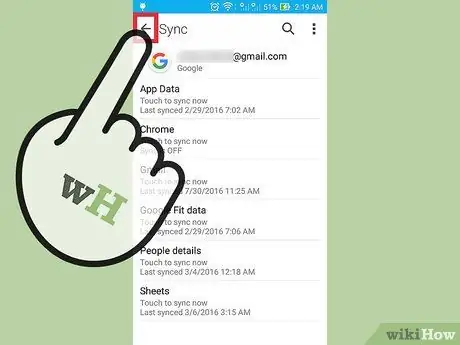
ধাপ 11. ব্যাকআপ সম্পূর্ণ করতে সেটিংস মেনু বন্ধ করুন।
2 এর পদ্ধতি 2: ফটো এবং ভিডিও ব্যাক আপ করা

পদক্ষেপ 1. গুগল ফটো খুলুন।
এই অ্যাপটি সকল অ্যান্ড্রয়েড ফোনে ডিফল্ট অ্যাপ।
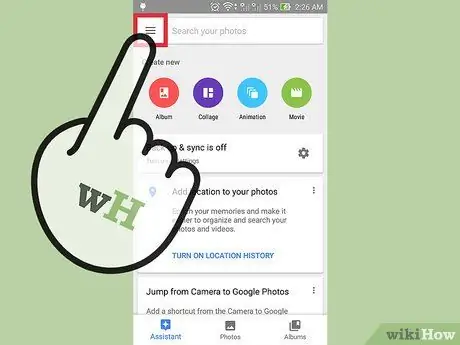
ধাপ 2. পর্দার উপরের বামে তিনটি অনুভূমিক বিন্দু খুঁজুন এবং আলতো চাপুন।
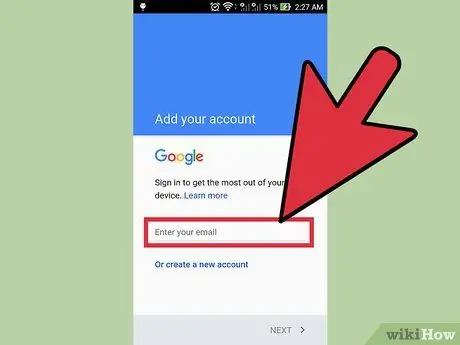
ধাপ 3. আপনার গুগল অ্যাকাউন্টে সাইন ইন করুন।
আপনার ফোনে আপনার Google অ্যাকাউন্টের মতো একই ইমেল ঠিকানা এবং পাসওয়ার্ড লিখুন।
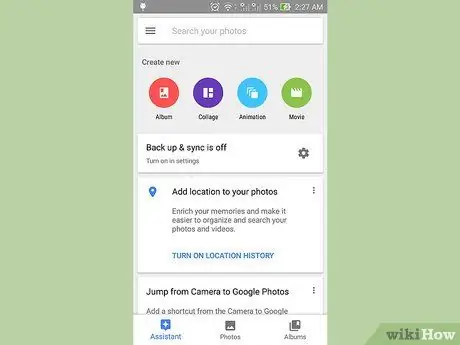
ধাপ 4. প্রধান Google ফটো স্ক্রিনে ফিরে যান।
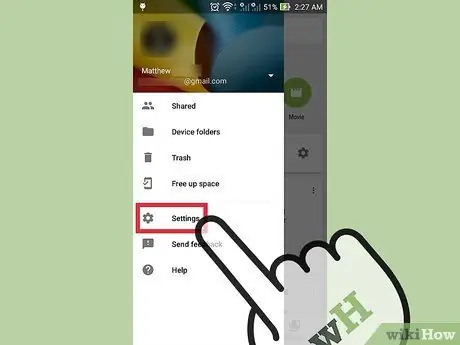
ধাপ 5. "সেটিংস"> "ব্যাক আপ এবং সিঙ্ক" বিকল্পে আলতো চাপুন।
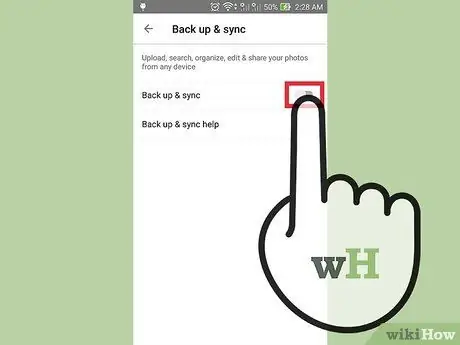
ধাপ 6. পর্দার শীর্ষে "ব্যাকআপ" বিকল্পটি সোয়াইপ করুন।
ব্যাকআপ বিকল্পগুলি চালু করার বোতামটি "ব্যাকআপ" এর অধীনে "অন" শব্দের পাশে রয়েছে।
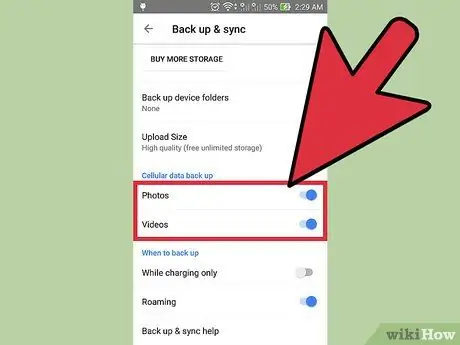
ধাপ 7. গুগল ফটোতে ফটো এবং ভিডিওগুলির ব্যাক আপ নিতে "সমস্ত ব্যাক আপ করুন" আলতো চাপুন।
আপনি ওয়াই-ফাইয়ের পরিবর্তে ডেটা সংযোগ দিয়ে ফটোগুলির ব্যাকআপ নিতে "রোমিং" বিকল্পটি স্লাইড করতে পারেন।
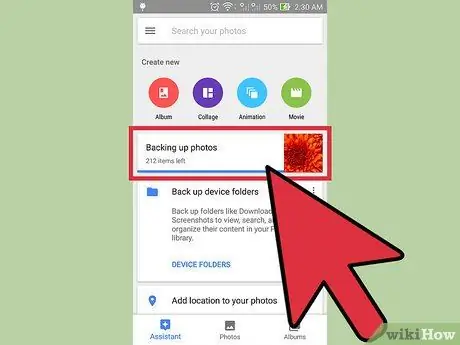
ধাপ 8. গুগল ফটোগুলির বিষয়বস্তু প্রদর্শন করে নিশ্চিত করুন যে ব্যাকআপ সফল হয়েছে।
এখন, আপনার সমস্ত ফটো ব্যাক আপ করা হবে।






